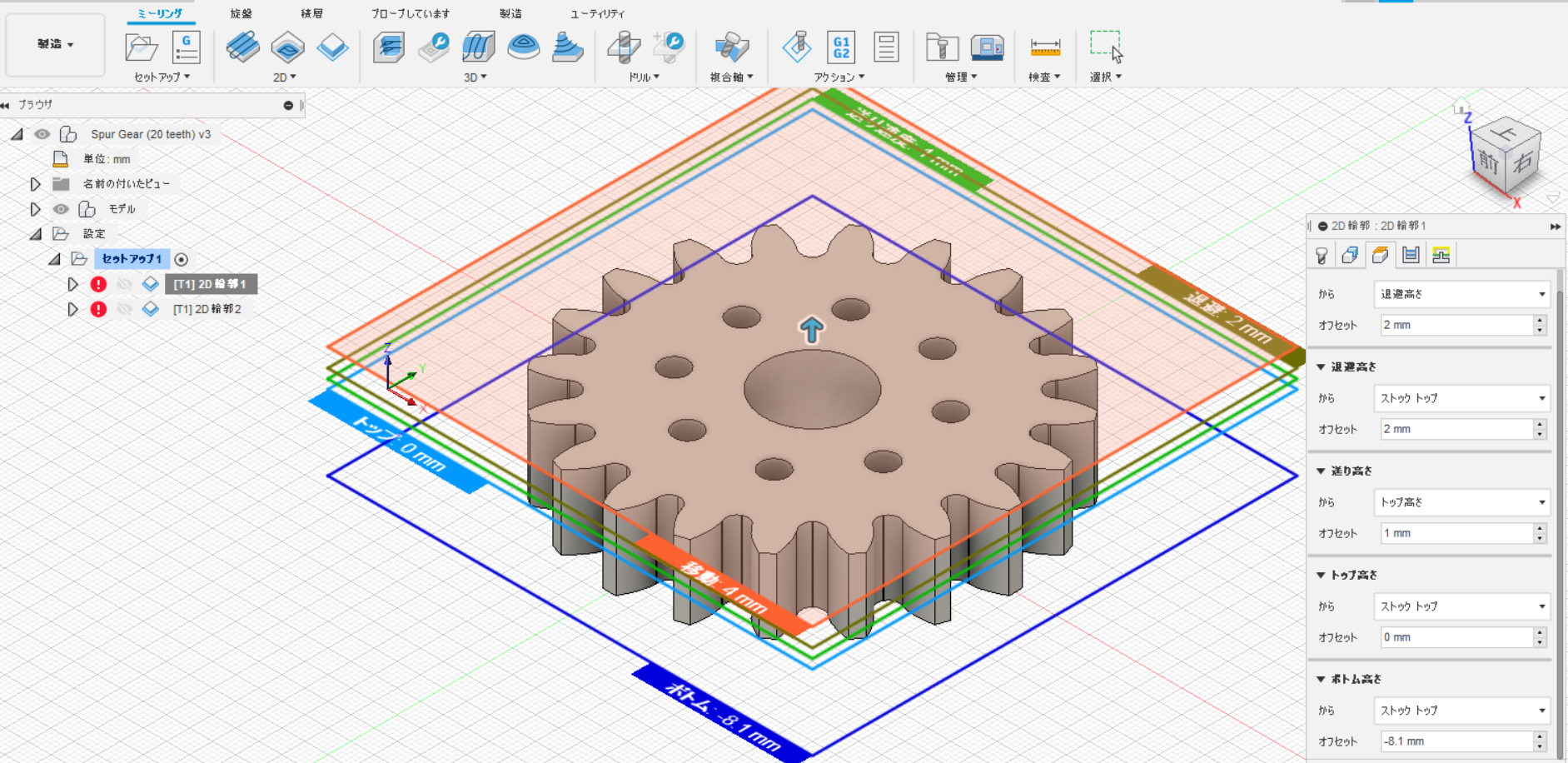ごきげんよう,16のゆきです.
この記事は rogy Advent Calendar 2019 24日目の記事です.
今日はなんとクリスマス・イヴです.
しかし,東京ではなかなか雪が降らないので,ホワイトクリスマスは貴重です.
そこで!今回は人工雪を作ってみることにしました!!!
手順は簡単です.
まずは近くのNCフライス盤にジュラコン (POM) をセットします.

削ります.

はい,お手軽に人工雪の完成です!

メリークリスマス!
– – –
ここからが本番の記事です.
今回はFusion 360のCAM機能を利用して,歯車の自作に挑戦してみました.
まず歯車のCADデータを作ります.
Fusion 360のプラグインの中に,歯車を生成するものがあるので,それを利用します.
門田先生の記事を参考にしました.
さて,CAMを使っていきましょう.

左上のボタンから「製造」を選択します.
* * * * *
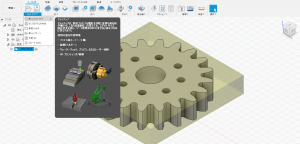
「セットアップ>新しいセットアップ」を選択し……

作業領域や原点位置を設定します.
* * * * *
今回は「2D>2D輪郭」を選びます.
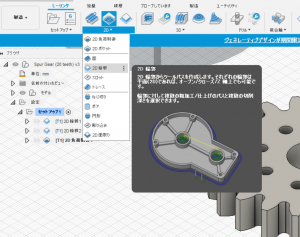
工具や切削パラメータ(主軸回転速度,切削送り速度,切り込み送り速度の3つを設定すればよい)を登録し,

対象とする輪郭を選びます.
今回は切削順を陽に指定するために,穴と外輪郭をそれぞれ分けて設定しました.

切削の深さや送るときの工具の高さなどを設定します.

「パス」で「複数深さ」を有効にします.
これで,多段切り込みが可能になります.

編集を終えると,自動で工具経路の計算が実行されます.
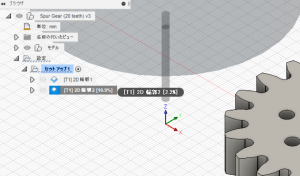
* * * * *
全ての輪郭にこの操作を行います.
* * * * *
実行したい切削を選択(複数選択は Ctrlを押しながら選択)し,「アクション>ポスト処理」を選択.

環境(工作機械ブランド)ごとにコンフィグを選択して,「ポスト」を押すとGコードが生成されます.
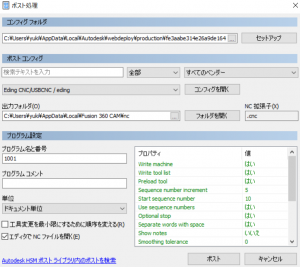
* * * * *
実際に完成した歯車がこちら.

DXF読み込みでは難しかったインボリュート曲線が簡単に切削できました.
歯車自作はしばらく続くと思うので,また何かあればブログ(またはTwitter)で報告します.
終電が近いので,それでは……